MSI GX70 User Manual

1
Предисловие
Руководство пользователя ноутбука

Предисловие
Cодержание
Глава 1: Предисловие
Содержание................................................................... |
1-2 |
Нормативные требования и заявления ................... |
1-4 |
Соответствие требованиям FCC-B к |
|
радиочастотным помехам......................................... |
1-4 |
Соответствие требованиям FCC .............................. |
1-4 |
Сертификат CE.......................................................... |
1-4 |
Нормативные требования к батареи ....................... |
1-5 |
Заявление o WEEE.................................................... |
1-5 |
Инструкции по технике безопасности ...................... |
1-6 |
Товарные знаки............................................................. |
1-8 |
Информация o выпуске............................................... |
1-8 |
Глава 2: Введение
Структура руководства ............................................... |
2-2 |
Распаковка..................................................................... |
2-2 |
Общие сведения об изделии...................................... |
2-3 |
Вид сверху в открытом состоянии............................ |
2-3 |
Вид спереди............................................................... |
2-8 |
Вид справа............................................................... |
2-10 |
Вид слева................................................................. |
2-11 |
Вид сзади ................................................................. |
2-13 |
Вид снизу.................................................................. |
2-14 |
Технические характеристики.................................... |
2-15 |
Глава 3: Подготовка к работе
Начало использования ноутбука............................... |
3-2 |
Управление питанием.................................................. |
3-3 |
Питание от сети переменного тока.......................... |
3-3 |
Питание от батареи................................................... |
3-3 |
Управление питанием в ОС Windows ...................... |
3-8 |
1-2
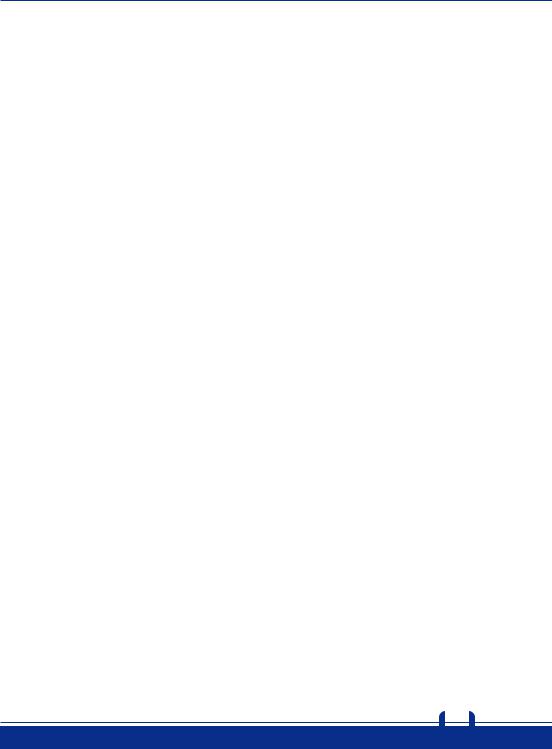
|
|
.....................Советы по экономии электроэнергии |
3-10 |
Основные операции .................................................. |
3-11 |
Советы по обеспечению безопасности и удобства |
|
.................................................................................. |
3-11 |
Использование клавиатуры.................................... |
3-13 |
Включение беспроводных сетей для Windows 8... |
3-17 |
Описание тачпада ................................................... |
3-19 |
Информация о жестком диске................................ |
3-21 |
Использование оптического накопителя ............... |
3-21 |
Подключение к внешним устройствам................... |
3-23 |
Подключение периферийных устройств ............... |
3-23 |
Подключение устройств связи................................ |
3-24 |
Замена и обновление компонентов........................ |
3-25 |
1-3
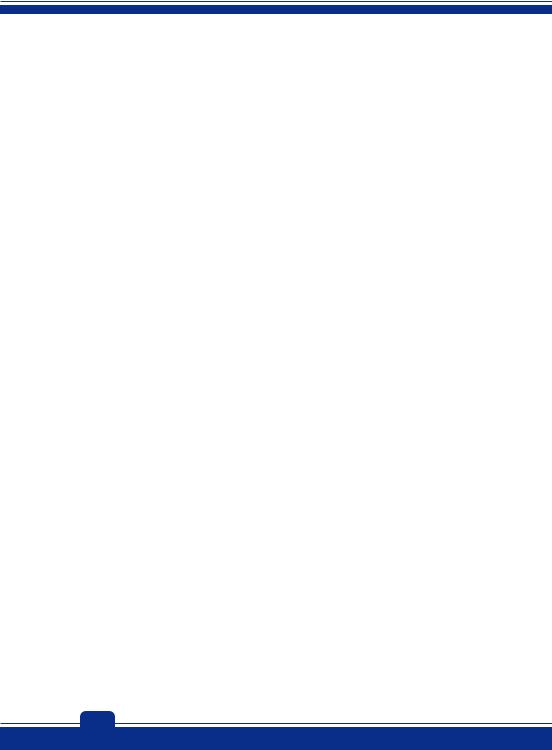
Предисловие
Нормативные требования и заявления
Соответствие требованиям FCC к радиочастотным помехам
Данный прибор проверен и признан соответствующим ограничениям на цифровые устройства Класса B, согласно Части 15 правил FCC (Федеральной комиссии по связи США). Целью этих ограничений является обеспечение приемлемой защиты от помех при установке оборудования в жилых помещениях. Данный прибор генерирует, использует и излучает энергию на радиочастотах, и при нарушении инструкций по установке и эксплуатации может создавать помехи для радиосвязи. Однако даже при соблюдении инструкций по установке нет гарантии того, что в каком-то конкретном случае не возникнут помехи. Если данный прибор вызывает помехи при приеме радио- и телевизионных сигналов, что можно проверить, выключив и включив прибор, пользователю рекомендуется попытаться устранить помехи с помощью приведенных ниже мер:
Изменить ориентацию или местоположение приемной антенны.
Увеличить расстояние между приемником данных и прибором.
Подключить данный прибор к розетке в цепи, отличной от той, к которой подключен приемник.
Обратиться за помощью к продавцу или опытному специалисту по теле- и радиотехнике.
ПРИМЕЧАНИЕ
Изменения, явно не утвержденные стороной, несущей ответственность за выполнение нормативных требований, могут повлечь за собой аннулирование права пользователя на использование оборудования.
Экранированный соединительный кабель и кабель питания переменного тока, если таковые имеются, должны использоваться в соответствии с правилами ограничения излучений.
Соответствие требованиям FCC
Данный прибор соответствует части 15 правил FCC. Эксплуатация прибора допускается при соблюдении следующих двух условий:
Оно не должно вызывать вредных помех.
Данное устройство должно быть устойчиво ко всем помехам, включая помехи, которые могут препятствовать нормальной эксплуатации.
1-4

Сертификат CE
Это устройство разработано в соответствии с основными требованиями безопасности и другими соответствующими положениями, изложенными в Европейской директиве.
Нормативные требования к батареи
Европейский Союз:
Батареи, блоки батареи и аккумуляторы не должны быть уничтожены как несортированные бытовые отходы. Пожалуйста, используйте общественные системы сбора вернуть, переработать или рассматривать их в соответствие с местными правилами.
Тайвань:
Для лучшей защиты окружающей среды, отработанные батареи следует собирать отдельно для переработки или специальной утилизации.
Батареи таблеточного типа могут содержанны перхлоратные материалы и требуют специальной обработки при утилизации и переработке в Калифорнии.
Для получения дополнительной информации посетите сайт: http://www.dtsc.ca.gov/hazardouswaste/perchlorate/
Правила техники безопасности при использовании литий-ионной батареи
Неправильная замена батареи может привести к взрыву. Replace only with the same or equivalent type recommended by the equipment manufacturer. Discard used batteries according to manufacturer’s instructions.
Заявление о WEEE
В соответствии с директивой Европейского Союза (ЕС) по предотвращению загрязнения окружающей среды использованным электрическим и электронным оборудованием (директива WEEE 2002/96/EC), вступающей в силу 13 августа 2005 года, изделия, относящиеся к электрическому и электронному оборудованию, не могут рассматриваться как бытовой мусор, поэтому производители вышеперечисленного электронного оборудования обязаны принимать его для переработки по окончании срока службы.
1-5
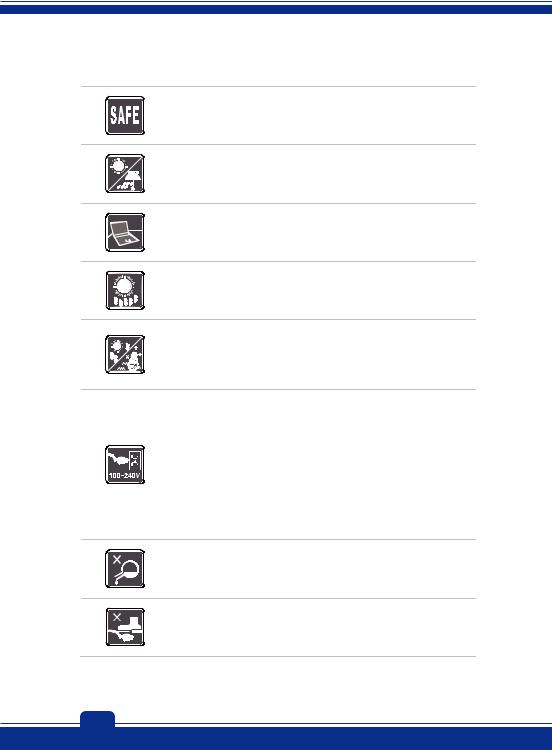
Предисловие
Инструкции по технике безопасности
Внимательно и полностью прочитайте инструкции по технике безопасности. Необходимо учитывать все предостережения и предупреждения на приборе и в руководстве пользователя.
Не допускайте воздействия на прибор высокой влажности и высоких температур.
Перед настройкой прибора поместите его на устойчивую поверхность.
Отверстия на корпусе прибора обеспечивают конвекцию воздуха и предотвращают перегрев прибора. Не закрывайте эти отверстия.
Не эксплуатируйте прибор в непроветриваемых местах с температурой выше 60°C (140°F) и ниже 0°C (32°F), так как это может привести к повреждению прибора.
Максимальная температура операции: 40°C (120OF).
Перед подключением прибора к электрической розетке удостоверьтесь, что напряжение питания находится в безопасных пределах и имеет величину 100~240В.
Всегда отсоединяйте кабель питания перед установкой любых
дополнительных карт и модулей.
Всегда отсоединяйте кабель питания или батарею или настенную розетку, если устройство не будет использоваться продолжительное время, это позволит сэкономить электроэнергию.
Запрещается проливать жидкость на прибор, это может привести к его повреждению и поражению электрическим током.
Расположите кабель питания таким образом, чтобы люди не наступали на него. Не ставьте на кабель питания никаких предметов.
1-6
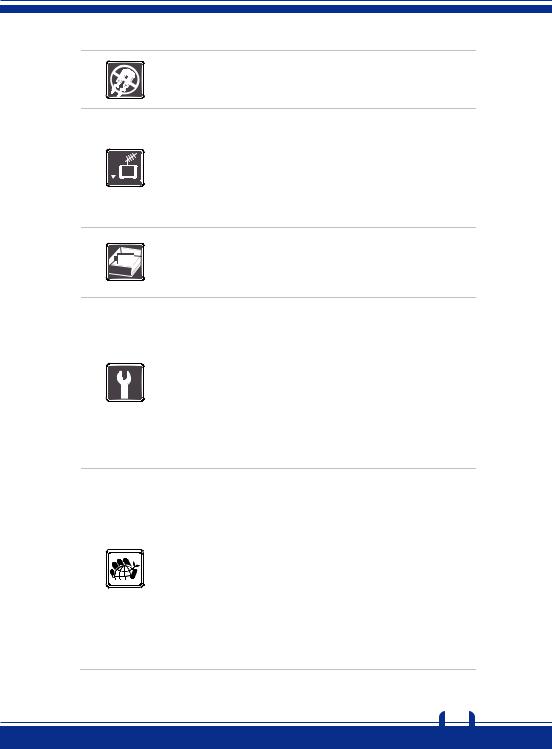
Не располагайте рядом с прибором предметы, обладающие мощным электромагнитным полем.
При подсоединении коаксиального кабеля к ТВ-приемнику металлический экран должен быть надежно подсоединен к системе защитного заземления здания.
Кабельная распределительная система нужна заземлёна в соответствии с ANSI/NFPA 70Национальной Электрической Кодой (NEC), особенно с Разделом 820.93. Заземлять внешний проводимый протектор коаксиального кабеля.
Для избежания взрыва, вызван неправильной заменой батареи, используйте батарею одинакового типа или соответственного типа, рекомендуемого только производетелей.
Храните батарею в надежном месте.
При возникновении любой из перечисленных ниже ситуаций обратитесь в сервисный центр для проверки оборудования:
Кабель питания или его штепсельная вилка повреждены.
В оборудование проникла жидкость.
Оборудование подверглось воздействию влаги.
Оборудование не работает должным образом, или невозможно наладить его работу в соответствии с руководством пользователя.
Оборудование падало или было повреждено.
На оборудовании имеются видимые признаки повреждения.
Особенности продукции
Понижение энергосбережение во время работы в спящем режиме
Минимальное количество веществ, вредных для окружающей среды и здоровья
Легко утилизируемый и перерабатываемый
Сокращение использования природных ресурсов за счет применения переработанных материалов
Продление срока службы продукта, посредством несложной модернизации
Уменьшение издержек на производство, путём применения политики “take-back” (возврат продукции производителю)
1-7

Предисловие
Экологическая политика
Этот продукт был спроектирован с учетом дальнейшей его переработки, многократного использования некоторого его частей и не должен быть выброшен.
Для утилизации и уничтожения отходов, пользователю следует связаться с местным пунктом сбора материалов для утилизации.
Товарные знаки
Все товарные знаки являются собственностью соответствующих владельцев.
SRS Premium Sound, SRS и символ являются зарегистрированным товарным знаком компании SRS Labs, Inc.
THX и THX TruStudio Pro являются товарными знаками компании THX Ltd., которые могут быть зарегистрированы в некоторых странах. Все права защищены.
Sound Blaster® является товарной маркой, зарегистрированна компанией Creative Technology Ltd.
Информация o выпуске
Версия |
Примечание о выпуске |
Дата |
|
|
|
1.0 |
Первая версия |
05, 2013 |
|
|
|
1-8

2
Введение

Введение
Поздравляем с приобретением этого высококлассного ноутбука. Этот совершенно новый изысканный ноутбук повысит комфорт и эффективность вашей работы. Мы с гордостью заверяем пользователей, что данный ноутбук полностью проверен и соответствует нашей репутации производителя устройств непревзойденной надежности, отвечающих всем требованиям пользователей.
Структура руководства
Настоящее руководство пользователя содержит инструкции и указания по эксплуатации данного ноутбука. Перед его использованием рекомендуется полностью прочитать настоящее руководство.
Глава 1 «Предисловие», содержит основные сведения по безопасности и меры предосторожности, связанные с эксплуатацией данного ноутбука. При первом использовании данного ноутбука рекомендуется полностью прочитать эту главу. Глава 2 «Введение», содержит описание всех принадлежностей ноутбука.
Рекомендуется проверить наличие всех принадлежностей при распаковке ноутбука. При отсутствии или повреждении какой-либо принадлежности обратитесь в магазин, в котором был приобретен ноутбук. Также в этой главе приводятся технические характеристики ноутбука и описываются его функциональные кнопки, кнопки быстрого запуска, разъемы, индикаторы и внешний вид.
Глава 3 «Подготовка к работе», содержит основные инструкции по использованию клавиатуры, сенсорной панели, жесткого диска и оптического привода. Кроме того, к сведению пользователей ноутбука представлены процедуры установки и извлечения батареи, подключения различных внешних устройств, устройств связи и т.п.
Распаковка
Прежде всего, распакуйте коробку и проверьте комплектность поставки. Если какой-либо предмет отсутствует или поврежден, незамедлительно свяжитесь с местным продавцом ноутбука. Кроме того, сохраните коробку и упаковочные материалы на случай будущей транспортировки прибора. Ниже приведен перечень комплекта поставки:
yНоутбук
yКраткое руководство
yЛитий-ионная аккумуляторная батарея высокой емкости
yАдаптер питания с кабелем питания
yЧехол (дополнительно)
yДиск с приложениями «все в одном» (содержащий полную версию руководства пользователя, драйверы, служебные программы и дополнительное ПО восстановления).
2-2

Общие сведения об изделии
В данном разделе описываются основные элементы ноутбука. Эти сведения помогут ознакомиться с ноутбуком перед его использованием. Помните, что изображенный в данном разделе ноутбук может отличаться от приобретенного ноутбука.
Вид сверху в открытом состоянии
Вид сверху в открытом состоянии и приведенное ниже описание позволяют ознакомиться с основной рабочей областью ноутбука.
Иллюстрации приведены только в качестве примера.
2-3

Введение
1.Веб-камера
Данная встроенная веб-камера может использоваться для фотосъемки, видеосъемки и конференций, а также других интерактивных приложений.
Индикатор веб-камеры, рядом с веб-камерой, светится оранжевым при активации функции веб-камеры; не горит при выключении этой функции.
2.Внутренний микрофон
Вноутбуке имеется встроенный микрофон, функционально равноценный обычному микрофону.
3.Сенсор быстрого запуска
Нажатие сенсор быстрого запуска активирует специпльные приложения или инструменты.Нижеследующие сенсоры быстрого запуска функциональны только в ОС, с установкой приложений SCM. Приложение SCM находится на диске "все-в-одном", поставляемом в комплекте, для простоты и удобства работы. Настоятельно рекомендуется установить приложение SCM.
Нажмите этот сенсор для активации функции медиаплеера который повышает качество
|
воспроизведения от устройства отображения и |
Медиаплеер |
звуковой системы. |
|
|
|
Нажмите этот сенсор, чтобы увеличить скорость |
|
вращения вентилятора для охлаждения общей |
|
температуры ноутбука. |
Cooler Boost |
Периодически нажмите этот сенсор для включения |
|
или выключения функции обращения. |
|
|
Клавиатура LED подсветкой
Switch
Нажмите этот сенсор периодически,чтобы включить или выключить вспышку красочных светодиодов, которые монтируются под клавиатурой.
Режим ''В самолете''
Для включения/выключения режима ''в самолете'' нажмите этот сенсор.
Для обеспечения безопасности полетов рекомендуется всегда включать режим "В самолете", когда вы находитесь на борту.
Для проверки состояния устройства найдите иконку-переключатель режима "В самолете" по следующему пути: [Start/ Settings/ Change PC Settings/ Wireless/ Airplane mode] (режим "В самолете").
2-4

|
|
|
|
|
|
|
|
|
|
Для включения функции WLAN (беспроводной сети) |
|
|
|
или Bluetooth пожалуйста, следуйте указаниям в |
|
|
|
“Wireless Activation for Windows 8” (Включение |
|
|
|
Беспроводных Сетей в Windows 8)в главе 3. |
|
|
|
|
|
|
|
Нажмите этот сенсор для мгновенного выключения |
|
|
|
дисплея для экономии энергопотребления. |
|
|
Выключение |
Нажмите любую кнопку на клавиатуре для |
|
|
дисплея |
включения дисплея. |
|
|
|
||
G- Панель (дополнительно)
Touch this button to activate the gaming gadget utility providing users an astonished and efficient solution in game playing.
Или, эта кнопка позволяет пользователю настроить кнопку, чтобы запустить кнопку быстрого запуска конкретного приложения.
Если пользователи оставили эту кнопку неопределенной, Нажмите эту кнопку будет открыть пользователю определять ключевые лиалоги.
4.Индикаторы состояния
Caps Lock: Светится оранжевым цветом при включении функции «Caps Lock».
Num Lock: Светится оранжевым цветом при включении функции «Num Lock».
5.Cтерео динамики
Обеспечивают высококачественное стереофоническое воспроизведение звука класса Hi-Fi.
6.Кнопка питания /индикатор питания /индикатор режима GPU
Кнопка питания
Позволяет включать и выключать ноутбук.
Нажмите эту кнопку для пробуждения ноутбука из режима ожидания.
Индикатор питания /индикатор режима GPU
Светится белым цветом при включении питания ноутбука, и режим UMA GPU был выбран
2-5

Введение
Светится оранжевым цветом когда дискретный режим GPU был выбран.
Индикатор гаснет при выключении ноутбука.
7.Тачпад
Это устройство управления положением курсора.
8.Переключатель тачпада
Этот переключатель используется для включения или выключения тачпада. Индикатор тачпада, мигает при выключении сенсорной панели.
9.Клавиатура
Встроенная клавиатура оснащена всеми клавишами полноразмерной клавиатуры.
Кнопки быстрого запуска [Fn]
Нажатие кнопок быстрого запуска [Fn] активирует специальные приложения или инструменты Сенсорные кнопки быстрого запуска позволяют повысить эффективность работы.
 +
+
User Defined
или
Windows
Search (дополнительно)
Нажмите и удерживайте кнопку Fn, а потом нажмите F4 для включения функции User Defined.
Или, нажмите и удерживайте кнопку Fn, а потом нажмите F4 для включения функции Windows Search.
 +
+
ECO Engine (Энергосбережение)
Нажмите и удерживайте кнопку Fn, а потом нажмите F5, чтобы циклически переключать различные режимы поддерживаются в ECO Engine, или выключать эту функцию.
|
Нажмите и удерживайте кнопку Fn, а потом |
|
+ |
нажмите F6 для включения функции Вебкамера. |
|
Нажмите ее ещё раз для выключения. |
||
Вебкамера |
||
|
 +
+
Режим ''В самолете''
Для включения/выключения режима ''в самолете'' нажмите и удерживайте кнопку Fn,затем нажмите кнопку F10.
Для обеспечения безопасности полетов рекомендуется всегда включать режим "В самолете", когда вы находитесь на борту.
2-6

Для проверки состояния устройства найдите иконку-переключатель режима "В самолете" по следующему пути: [Start/ Settings/ Change PC Settings/ Wireless/ Airplane mode] (режим "В
самолете").
Для включения функции WLAN (беспроводной сети) или Bluetooth пожалуйста, следуйте указаниям в “Wireless Activation for Windows 8”
(Включение Беспроводных Сетей в Windows 8).
Главные [Fn] клавиши
Увеличение уровня насыщения RGB светодиоды
клавиатуры.
+
Уменьшение уровня насыщения RGB светодиоды клавиатуры.
+
2-7
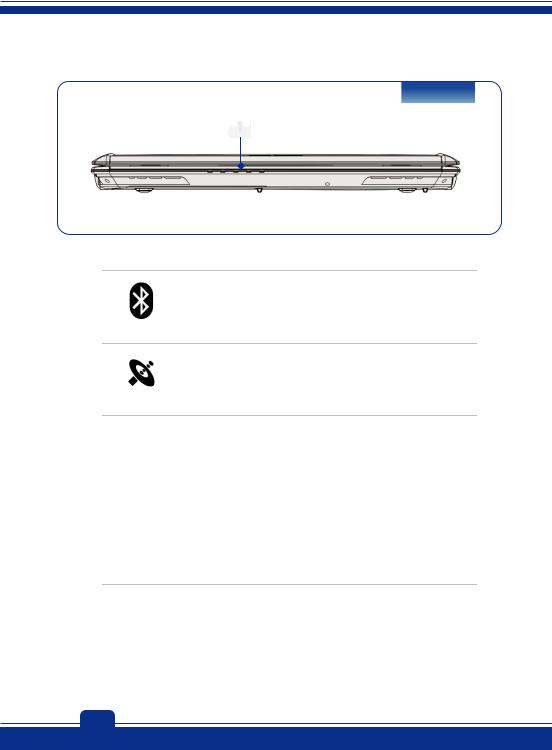
Введение
Вид спереди
1. Индикаторы состояния
Bluetooth (опционально)
|
|
Индикатор Bluetooth горит оранжевым при включении |
|
|
функции Bluetooth. |
Bluetooth |
|
Индикатор выключается при выключении этой функции. |
Беспроводная ЛВС (WiFi)
|
|
Индикатор светится оранжевым при включении функции |
|
|
Беспроводной ЛВС (WiFi). |
WLAN(WiFi) |
|
Индикатор выключается при выключении этой функции. |
Внимание: Функци,перечисленные выше,можно опционально поддерживаются в зависимости от модели,купленной пользователем.
Примечание:С целью обеспечения безопасности полетов,когда вы назолитесь в самолете,индикатор WLAN и Bluetooth должен быть выключен.
Для включения/выключения функции WLAN(беспроводной сети) или Bluetooth в операционной системе Windows 8 пожалуйста, следуйте указаниям “Wireless Activation for Windows 8” (Включение Беспроводных Сетей в Windows 8) в главе 3.
При необходимости, по вопросам беспроводного подключения свяжитесь с локальным дистрибьютором.
2-8
